ASP.NET Core微服务(一)——【完整API搭建及访问过程】
ASP.Net Core微服务(一)——【完整API搭建及访问过程】:环境:win10专业版+vs2019+sqlserver20141、创建API项目2、项目层级以及作用3、引入数据库·这里采用的是sqlserver2014版本,如果是2019以上版本,数据库连接的地址请勿使用【127.0.0.1】,或者用【.】通用即可3.1、添加NuGe程序包3.2、添加4个需要的包安装步骤:四个包如上安装即
ASP.NET Core微服务(一)——【完整API搭建及访问过程】:
环境:win10专业版+vs2019+sqlserver2014/2019
对应练习demo下载路径(1积分):【https://download.csdn.net/download/feng8403000/15134527】
对应练习sql下载路径(0积分):【https://download.csdn.net/download/feng8403000/15134699】
1、创建API项目

2、项目层级以及作用
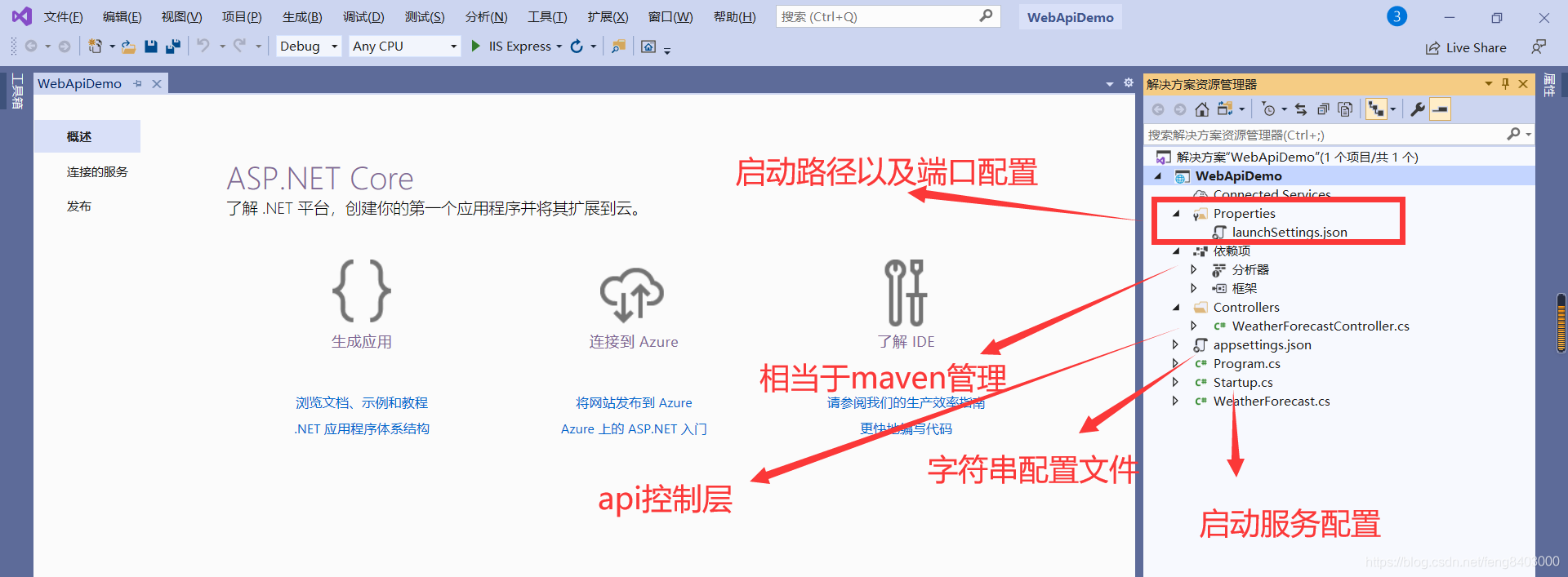
3、引入数据库·这里采用的是sqlserver2014版本,如果是2019以上版本,数据库连接的地址请勿使用【127.0.0.1】,或者用【.】通用即可
3.1、添加NuGe程序包
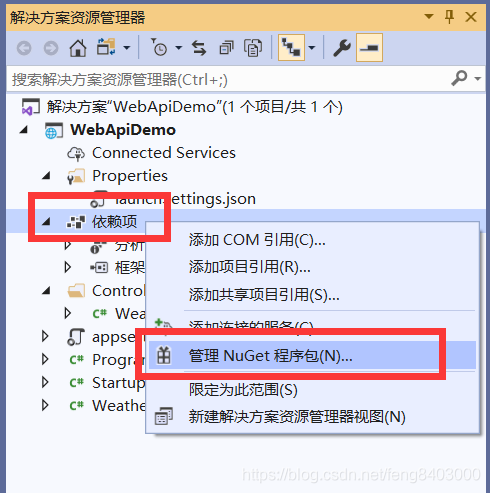
3.2、添加4个需要的包

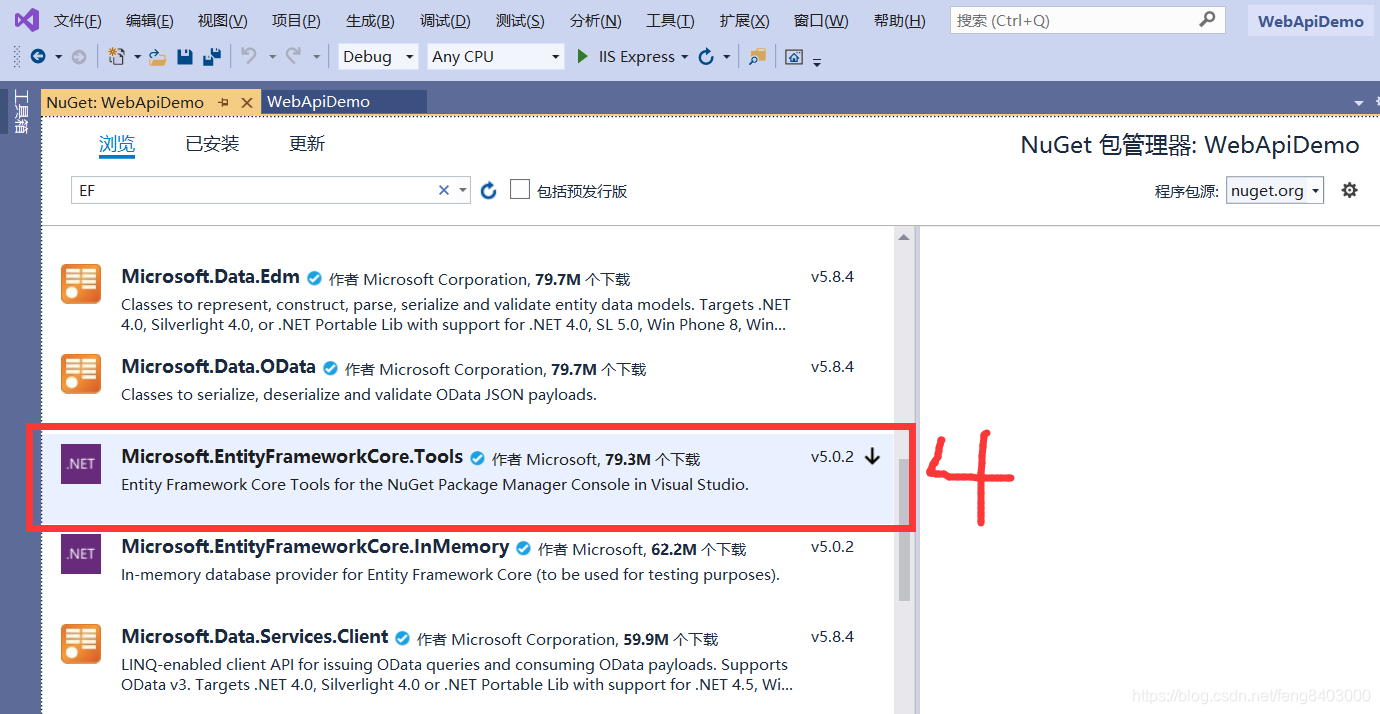
安装步骤:

四个包如上安装即可,查看是否安装成功
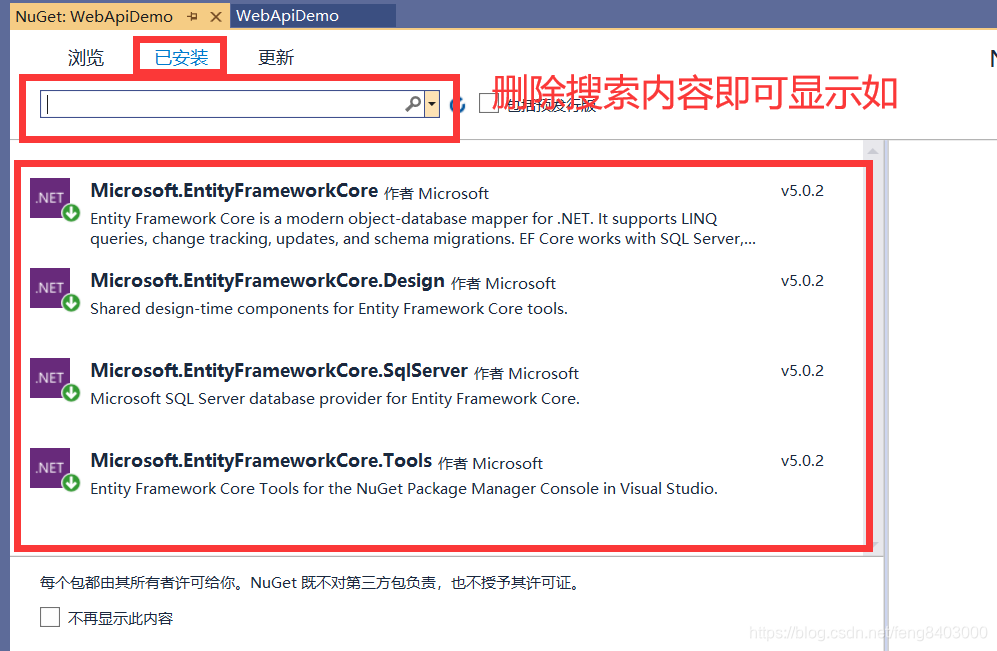
或
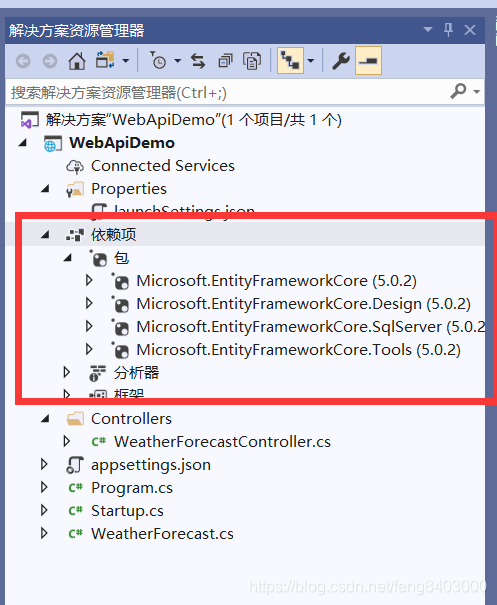
3.3、通过【工具】->【NuGet包管理器】->【程序包管理器控制台】

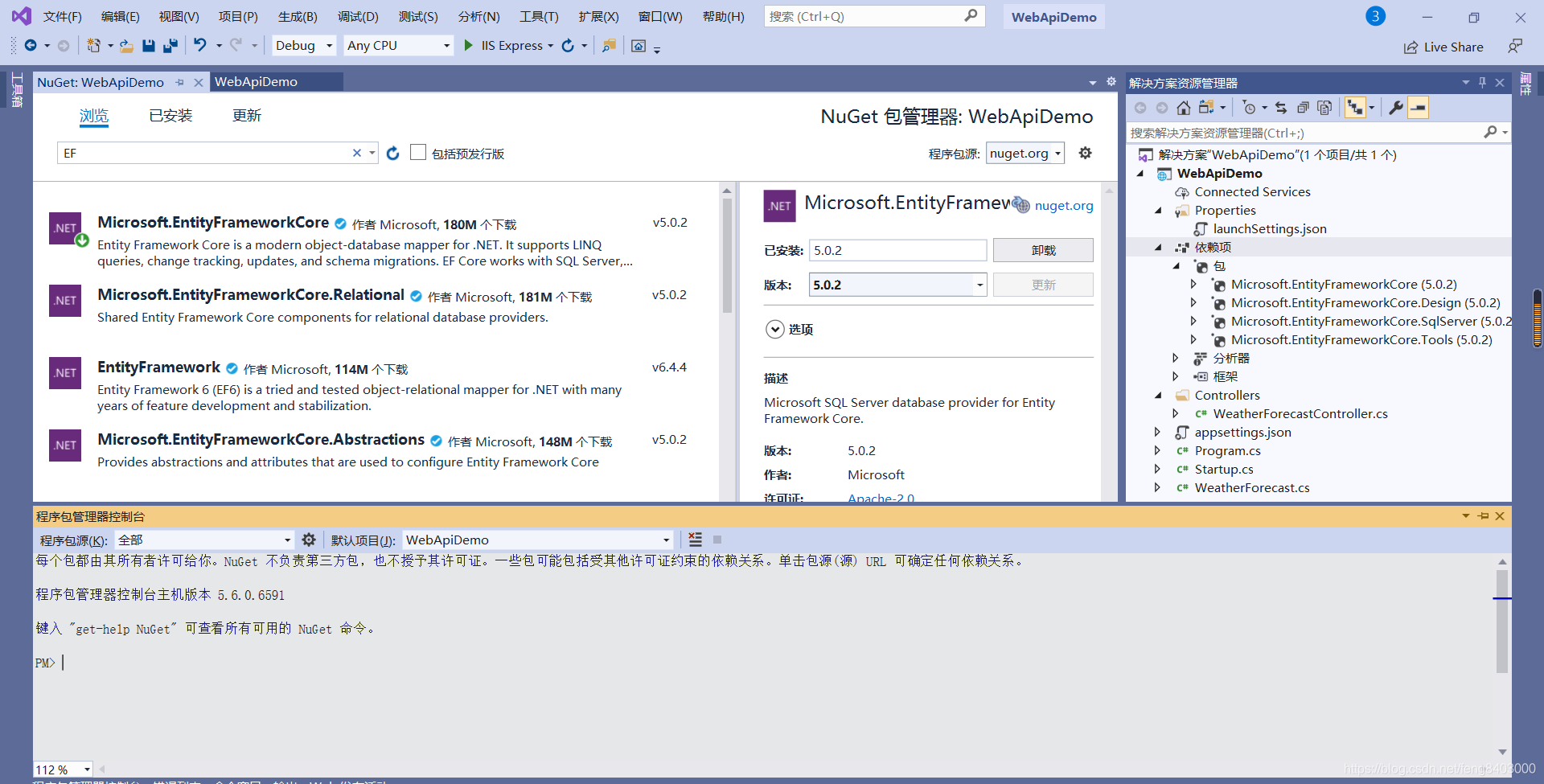
自动连接写法·sqlserver2019【Data Source=.】
Scaffold-Dbcontext 'Data Source=127.0.0.1;Initial Catalog=数据库name;Integrated Security=True;' Microsoft.EntityFrameworkCore.SqlServer -OutputDir Models -Context 自定义nameContext
密码链接写法·sqlserver2019【Data Source=.】
Scaffold-Dbcontext 'Data Source=127.0.0.1;Initial Catalog=数据库name;User Id=用户名;Password=密码;' Microsoft.EntityFrameworkCore.SqlServer -OutputDir Models -Context 自定义nameContext
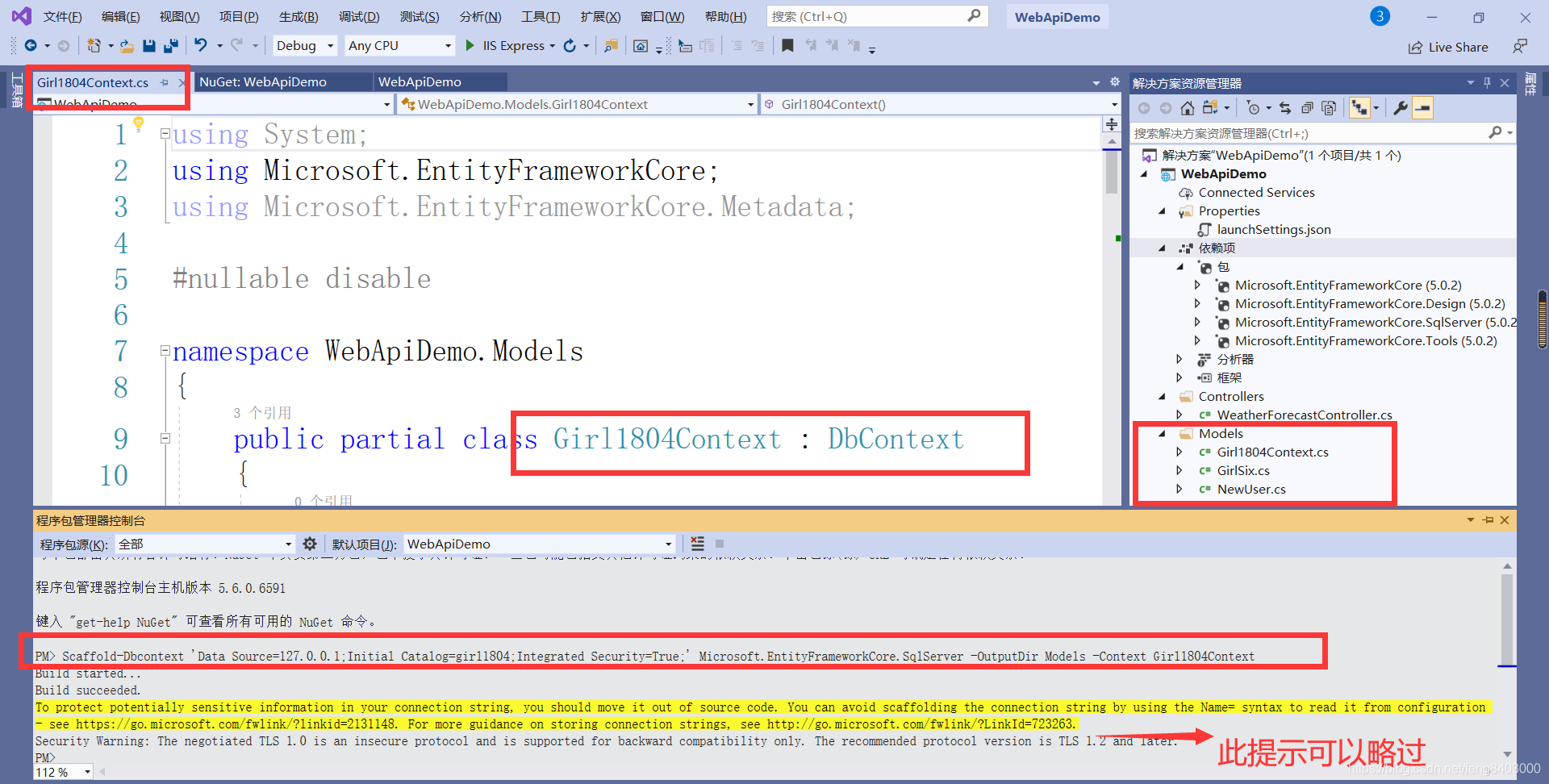
这样,我们就有了可以操作的EF对象了。
4、添加【Startup.cs】服务配置
命名空间需求:
using Microsoft.EntityFrameworkCore;
using WebApiDemo.Models;所需代码:
services.AddDbContext<Girl1804Context>(options =>
{
options.UseSqlServer(Configuration.GetConnectionString("Girl1804DB"));
});添加位置:
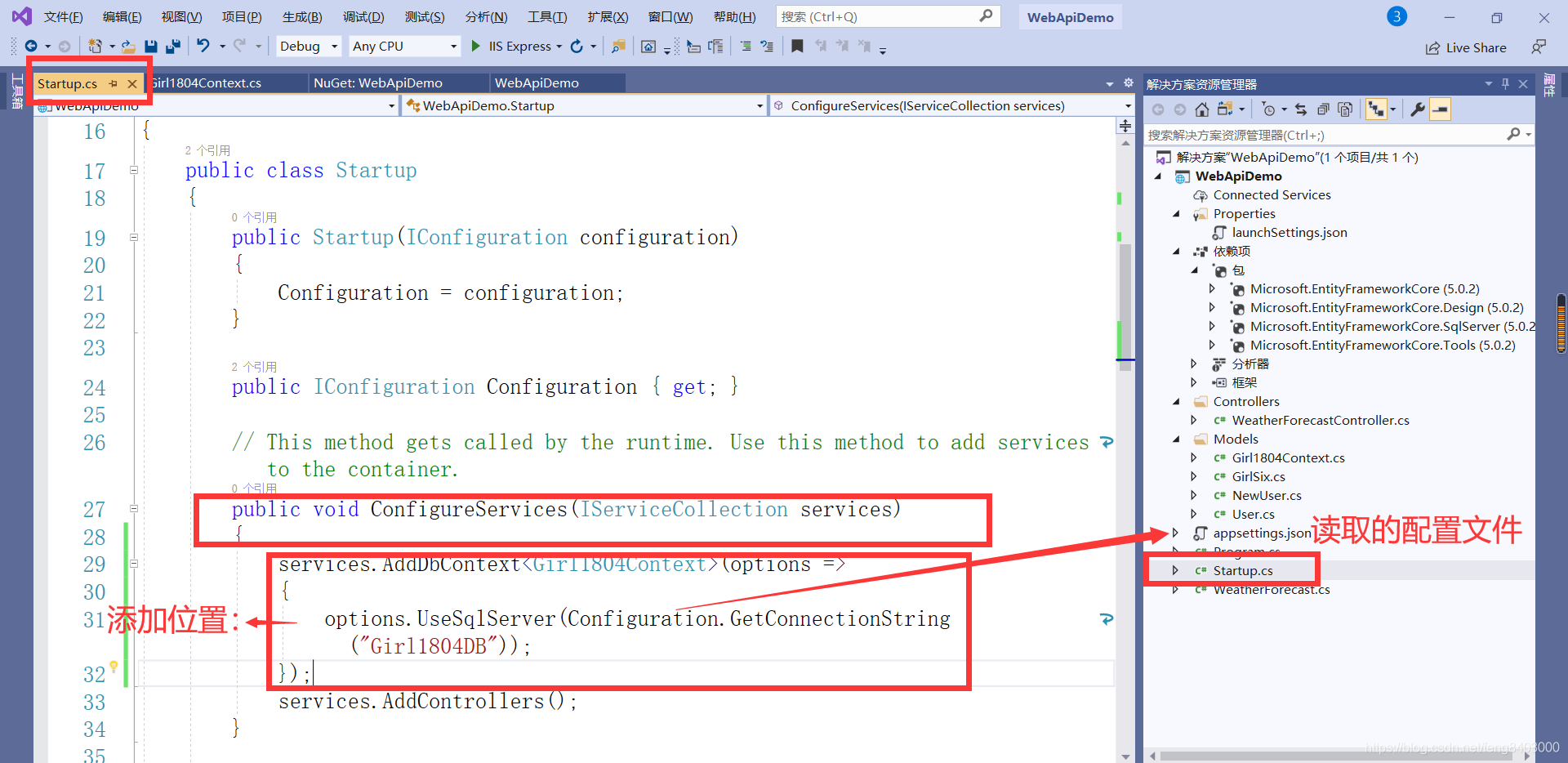
【appsetting.json】配置文件配置:
配置字符串:
"ConnectionStrings": {
"Girl1804DB": "Data Source=127.0.0.1;Initial Catalog=girl1804;Integrated Security=True;"
},配置位置:
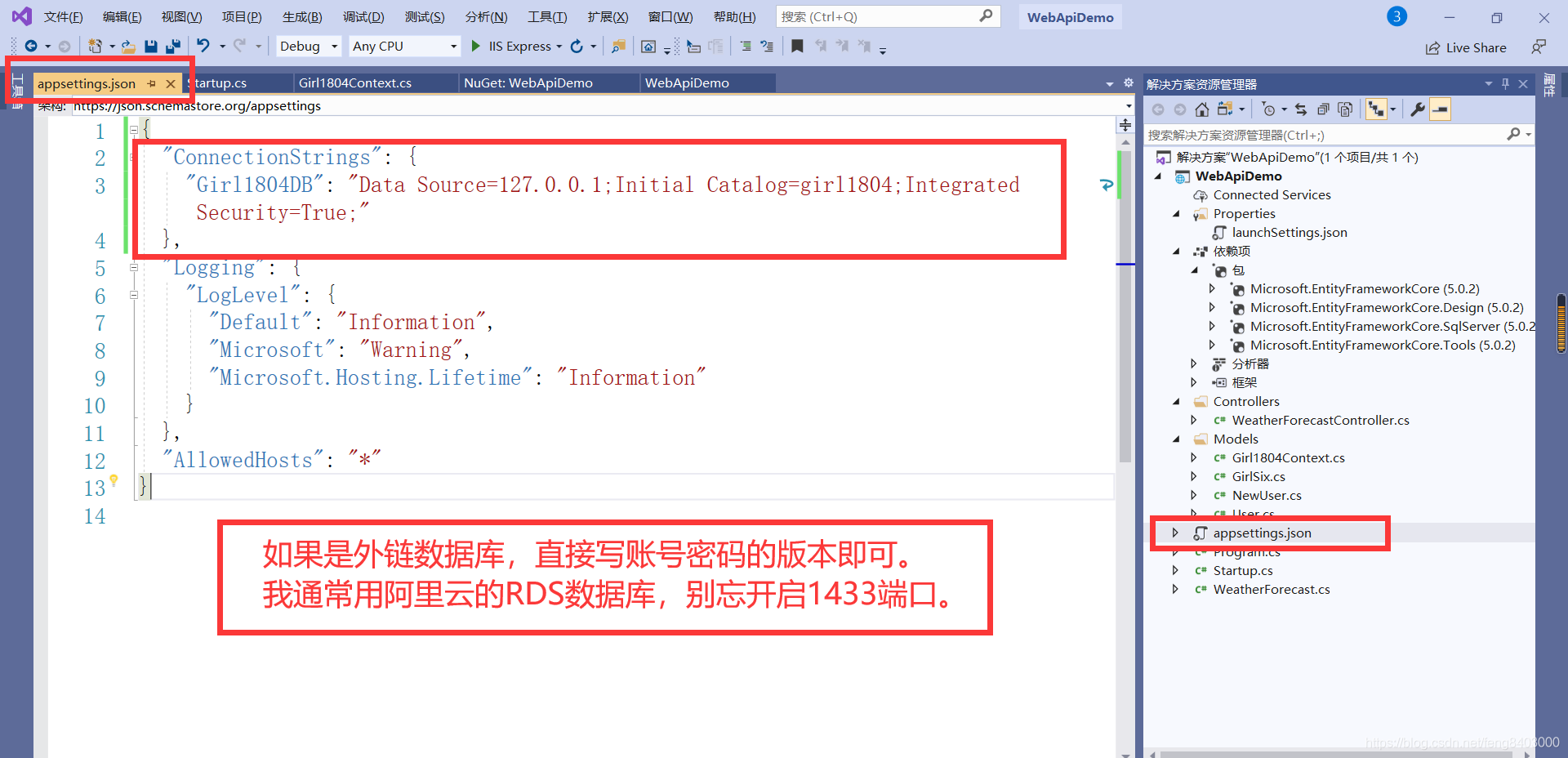
账号密码的方式:【Data Source=服务器地址;Initial Catalog=数据库name;User Id=用户名;Password=密码;】
5、EF,通过构造方法注入测试
5.1、添加【api控制器】
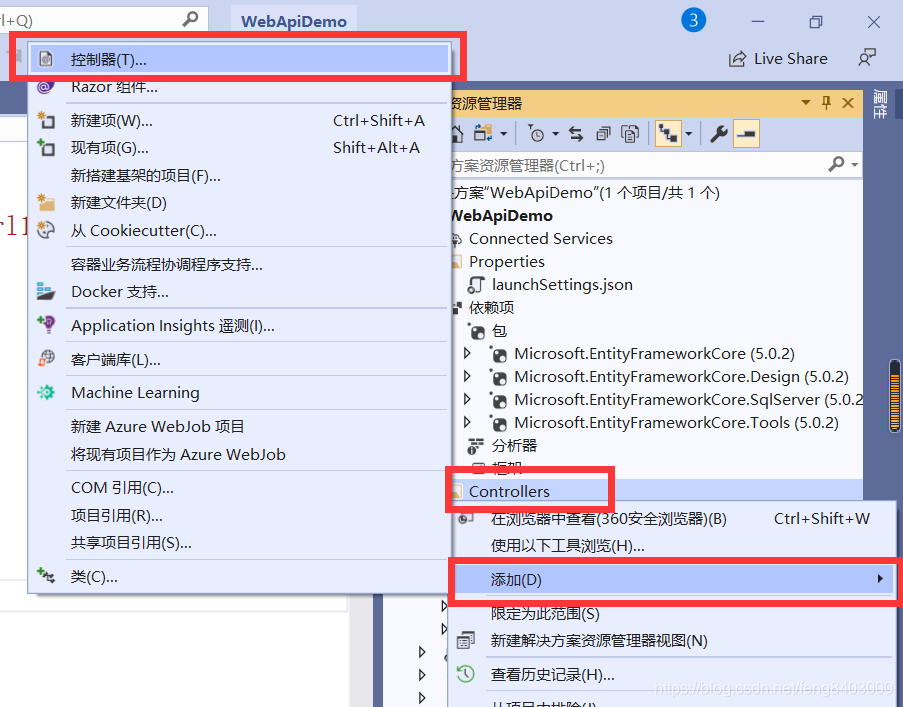
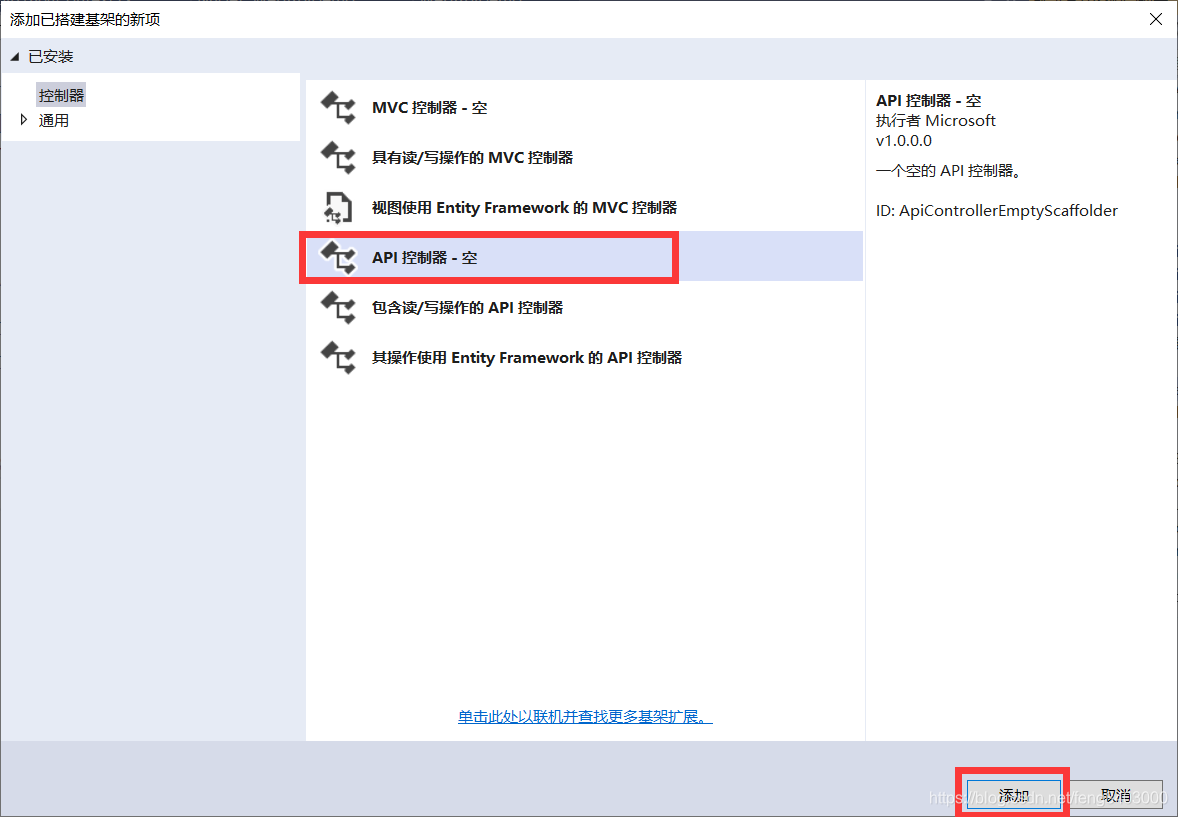
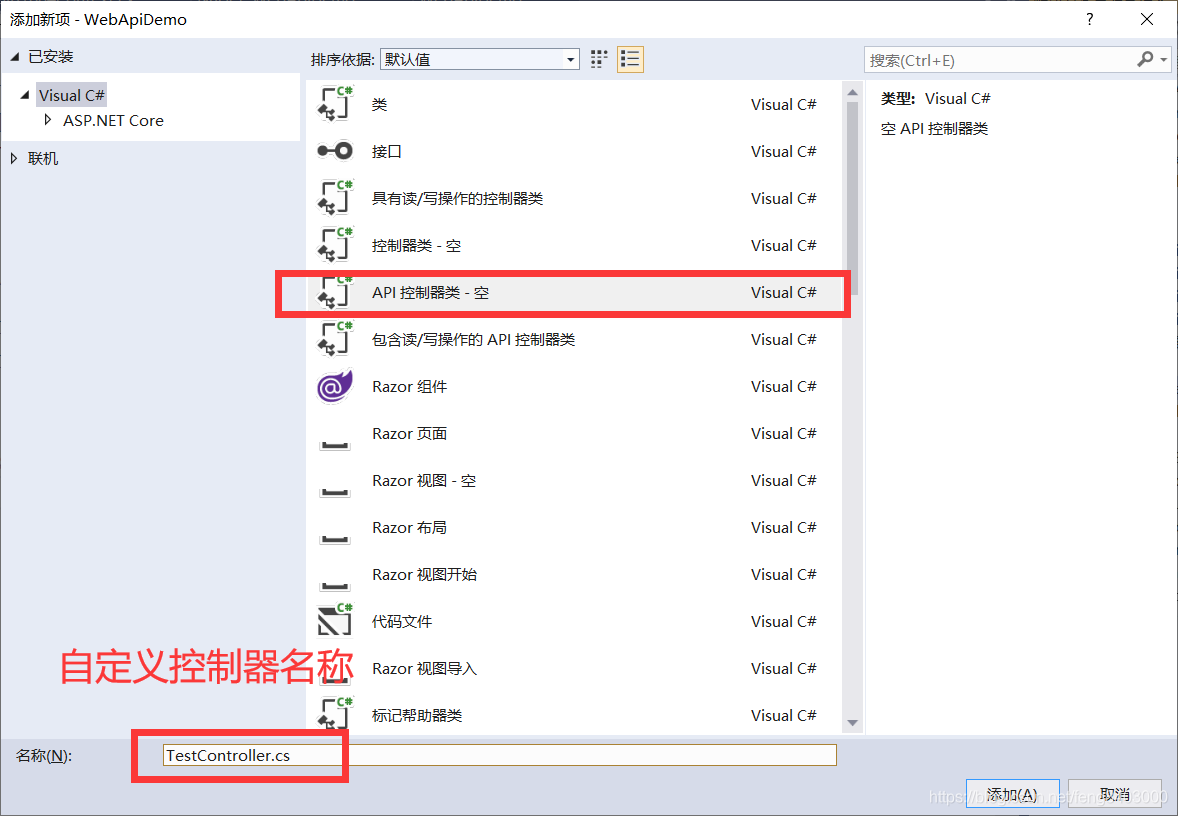
5.2添加构造方法注入EF生成的类【Girl1804Context】

5.3、配置路由【[Route("api/[controller]/[action]")]】以及创建查询测试EF
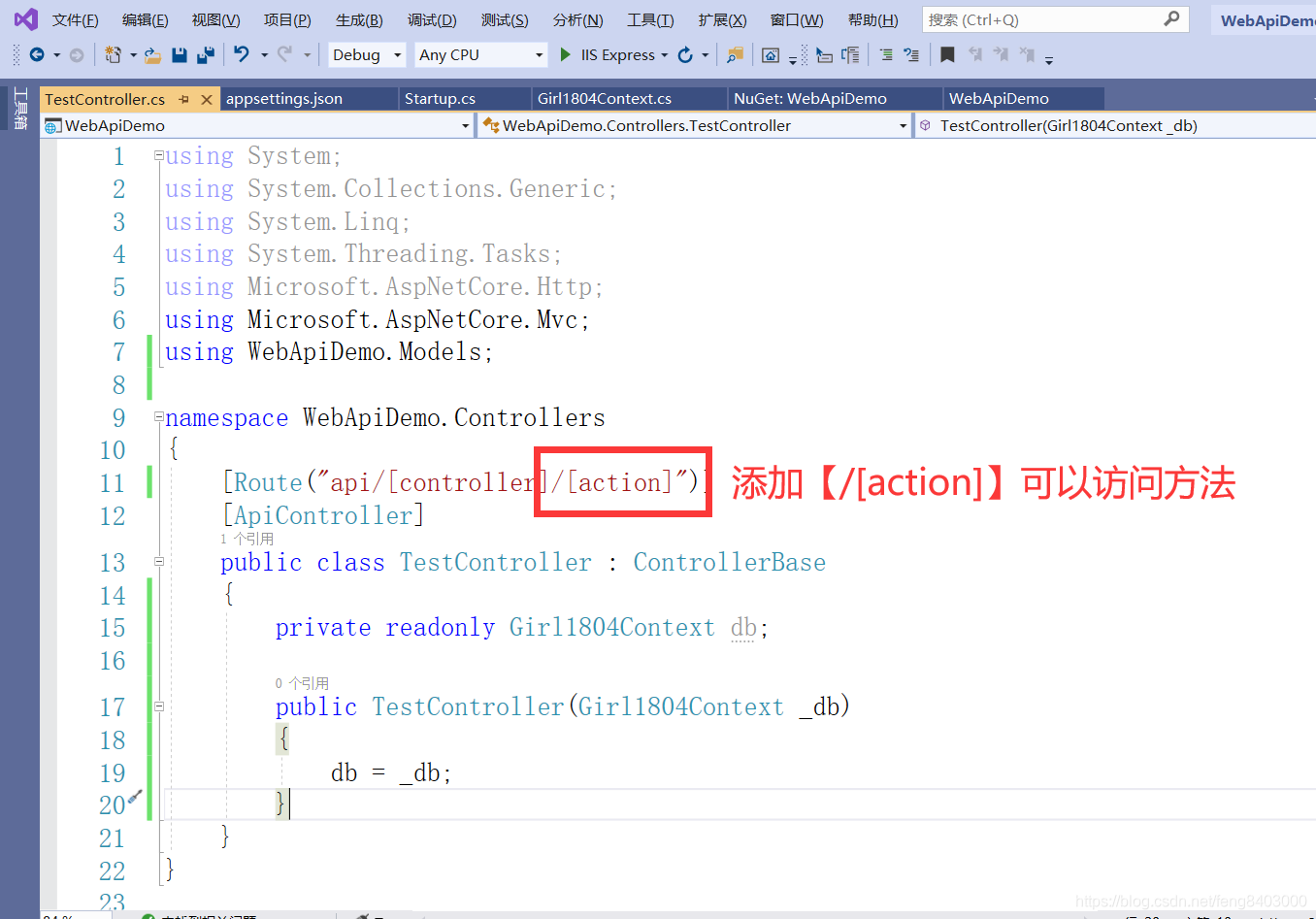
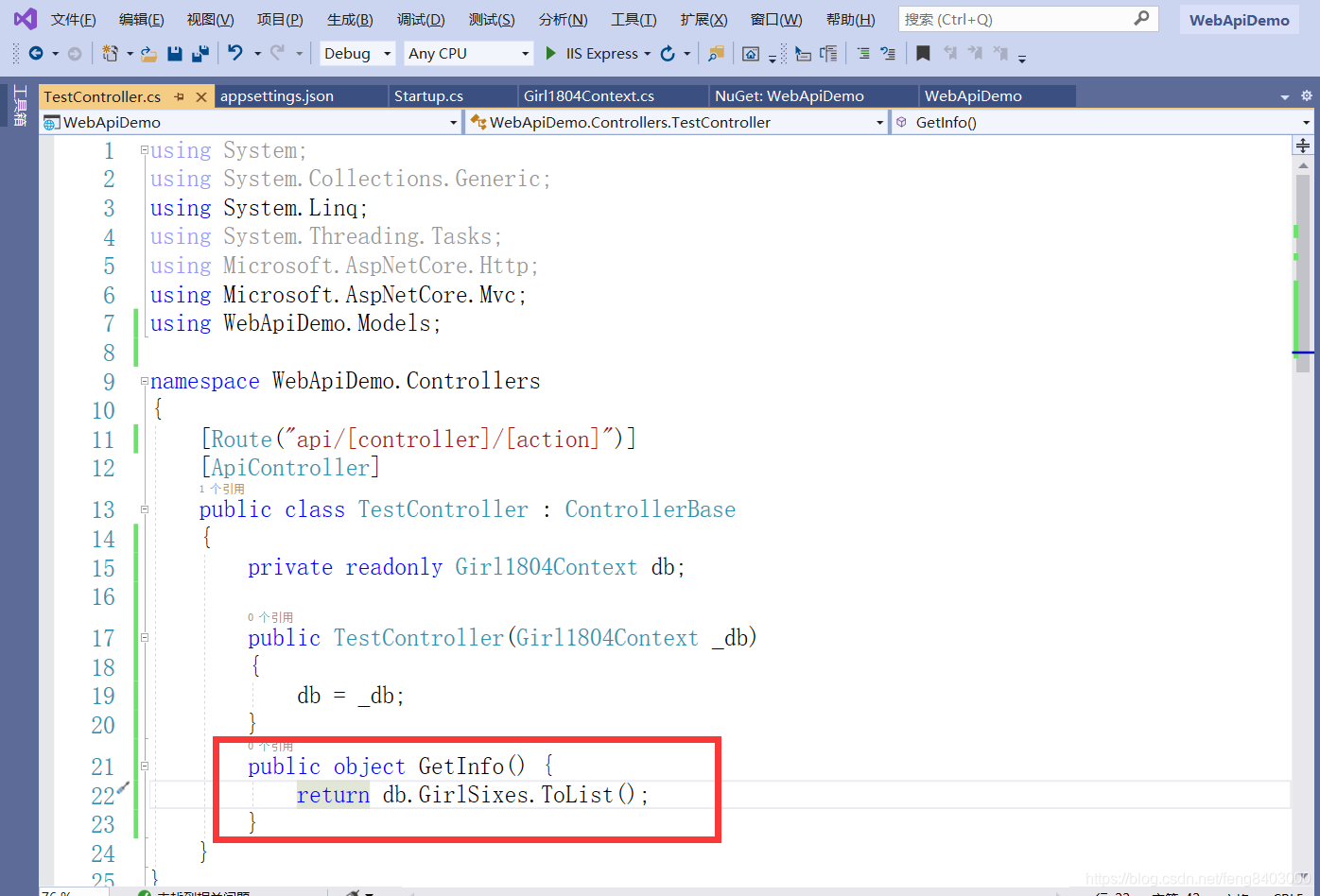
public object GetInfo() {
return db.GirlSixes.ToList();
}5.4、启动项目,并访问【api接口】,路径为:【http://localhost:5000/api/Test/GetInfo】
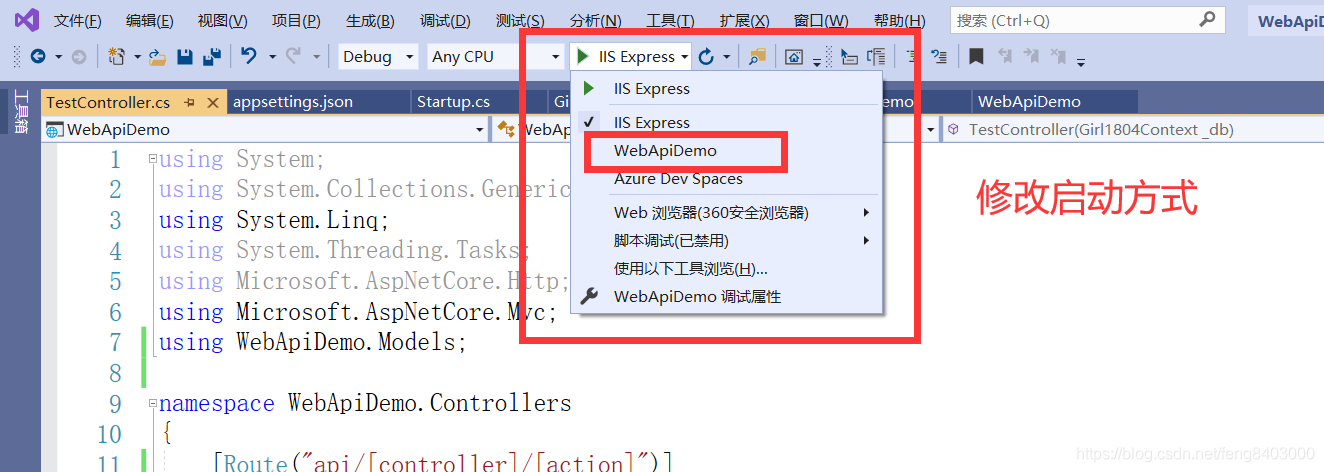
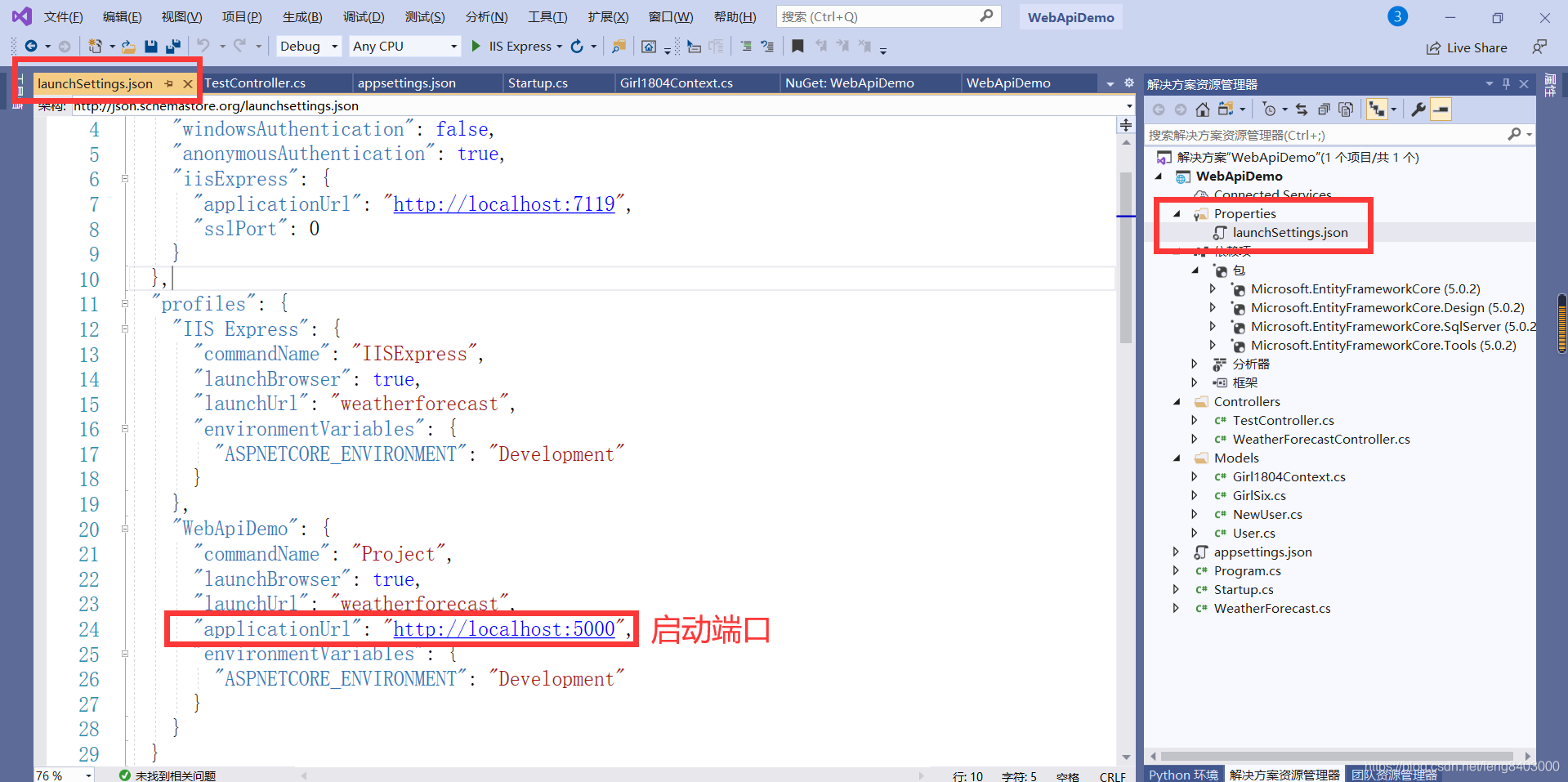
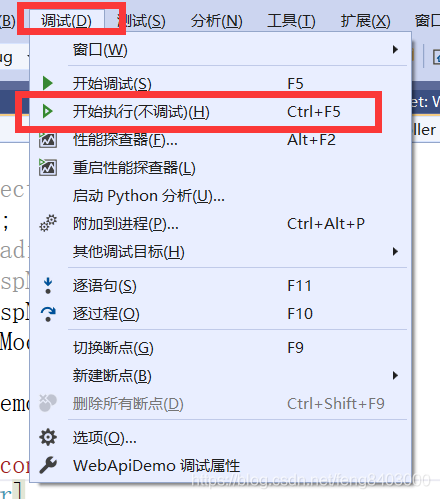
【Ctrl+F5】启动
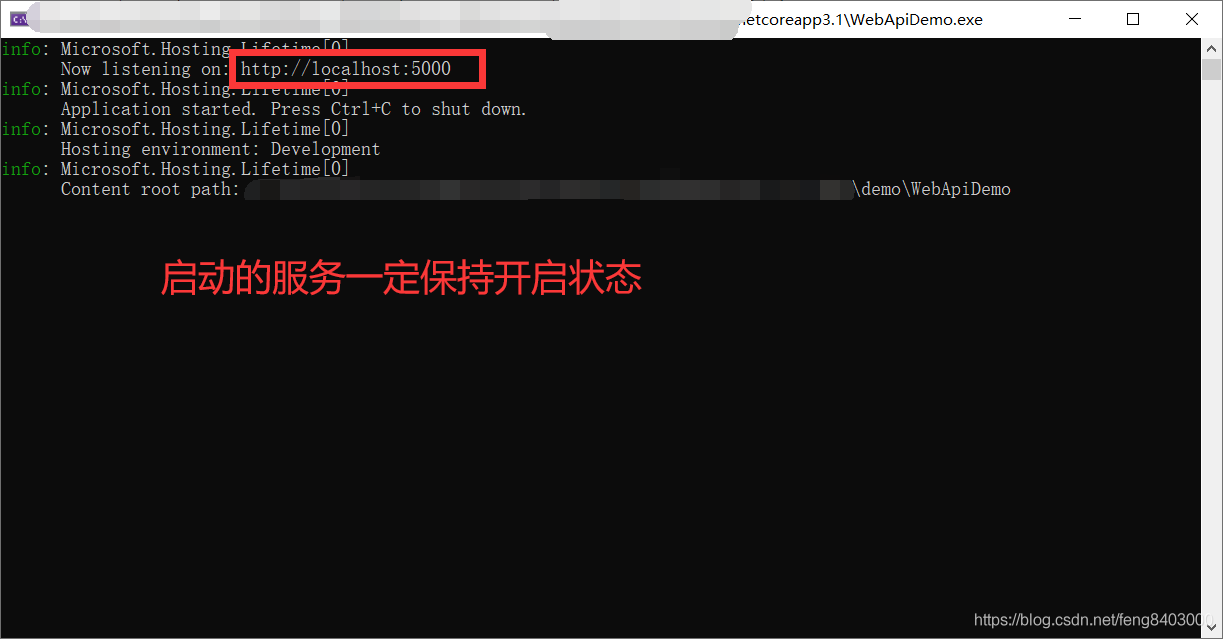
查看浏览器:默认打开路径应为【http://localhost:5000/weatherforecast】
输入:【http://localhost:5000/api/Test/GetInfo】进行数据访问测试。

6、增加函数【Add】·在【TestController】内完成
/// <summary>
/// 添加方法
/// </summary>
/// <param name="nickName"></param>
/// <param name="introduce"></param>
/// <returns></returns>
public bool Add(string nickName,string introduce) {
GirlSix g = new GirlSix();
g.Id = System.Guid.NewGuid().ToString("N");
g.CreateDate = DateTime.Now;
g.NickName = nickName;
g.Introduce = introduce;
db.GirlSixes.Add(g);
int rows = db.SaveChanges();
return rows > 0 ?true:false;
}
7、修改【SelectById】&【Update】函数·在【TestController】内完成
/// <summary>
/// 单个查询
/// </summary>
/// <param name="id"></param>
/// <returns></returns>
public object SelectById(string id) {
return db.GirlSixes.Where(o => o.Id == id).SingleOrDefault();
}
/// <summary>
/// 修改方法
/// </summary>
/// <param name="id"></param>
/// <param name="nickName"></param>
/// <param name="introduce"></param>
/// <returns></returns>
public bool Update(string id,string nickName, string introduce) {
GirlSix girlSix = db.GirlSixes.Where(o => o.Id == id).SingleOrDefault();
if (girlSix == null) {
return false;
}
girlSix.NickName = nickName;
girlSix.Introduce = introduce;
int rows = db.SaveChanges();
return rows > 0 ? true : false;
}
8、删除函数【Del】·在【TestController】内完成
/// <summary>
/// 删除方法
/// </summary>
/// <param name="id"></param>
/// <returns></returns>
public bool Del(string id) {
GirlSix girlSix = db.GirlSixes.Where(o => o.Id == id).SingleOrDefault();
if (girlSix == null)
{
return false;
}
db.GirlSixes.Remove(girlSix);
int rows = db.SaveChanges();
return rows > 0 ? true : false;
}
9、postman测试·【Ctrl+F5】启动后,根据对应的接口路径进行测试。
9.1查询所有测试:
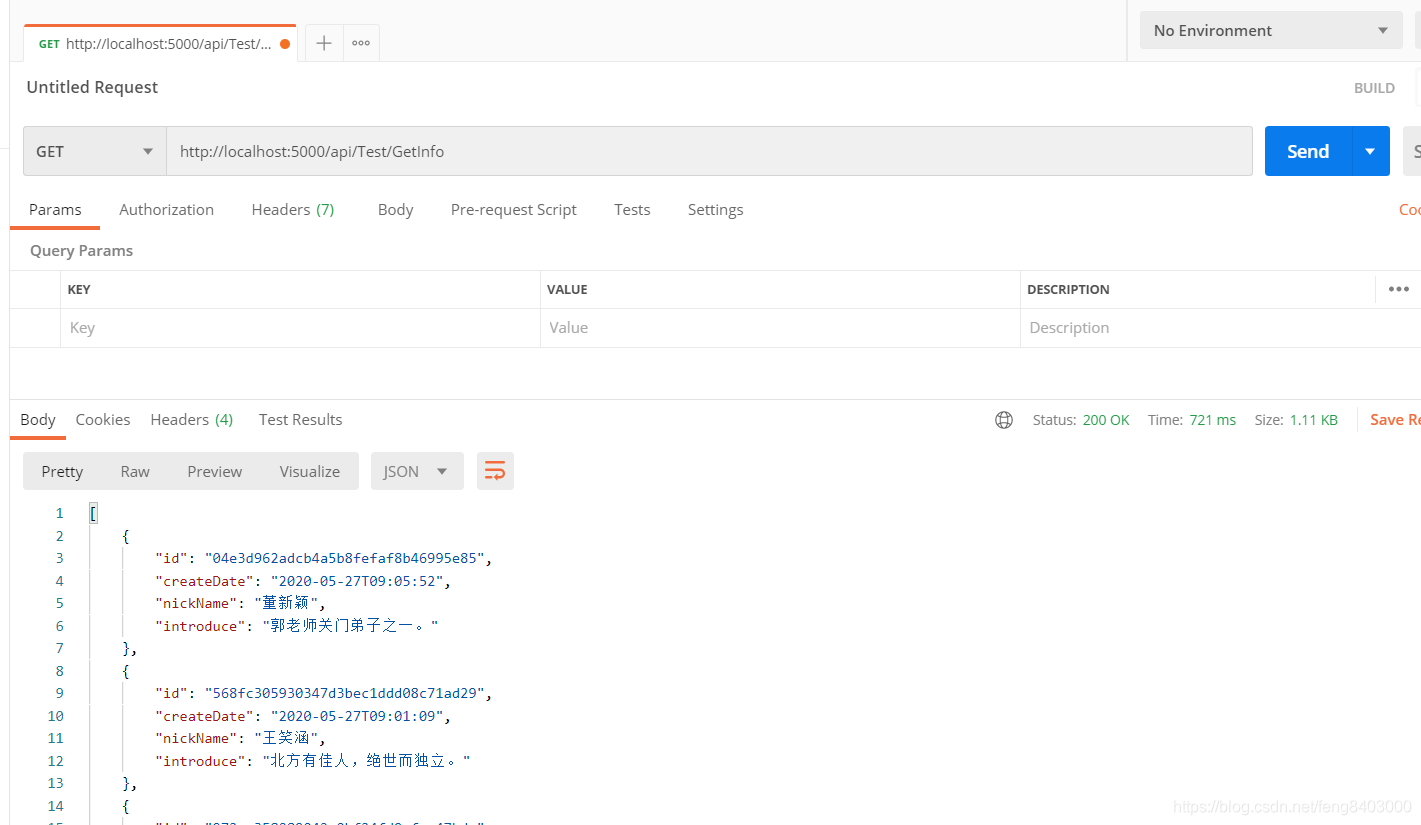
9.2、增加测试
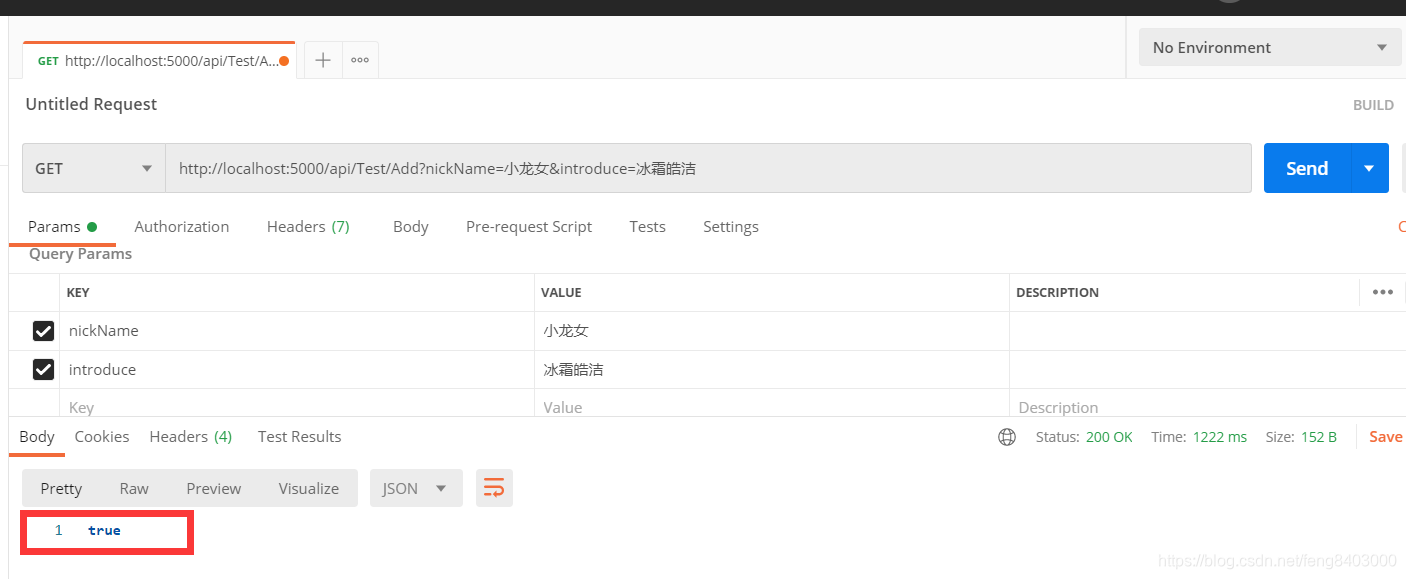
9.3、修改测试

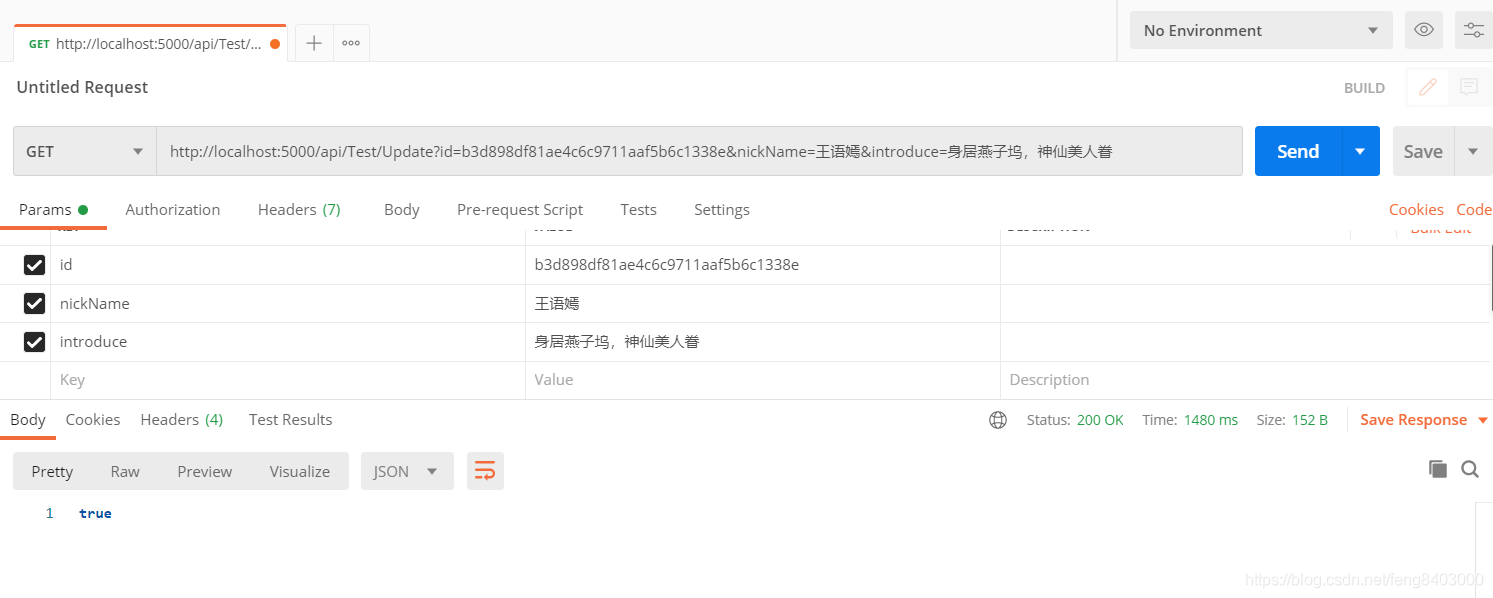
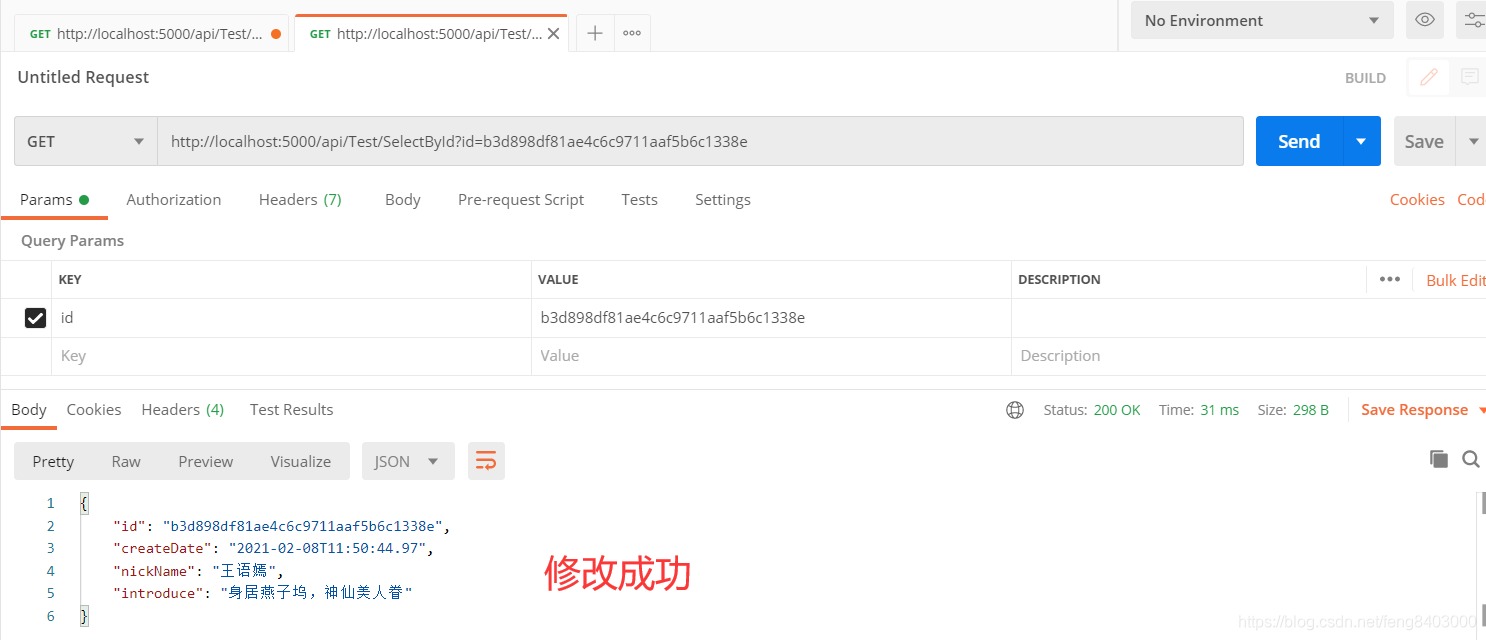
9.4、删除测试

10、总结
a)、EF包4个,别错喽
b)、根据对应的数据库使用对应的引入方式,本地用直接连,远程用账号密码连。
c)、在ASP.NET Core中引入的EF如果要使用多表联合查询建议使用Linq进行操作。
d)、在修改操作时直接SaveChanges操作即可。
希望此文对大家有所帮助,后续会编写
ASP.NET Core微服务(二)——【ASP.NET Core Swagger配置】、
ASP.NET Core微服务(三)——【跨域配置】、
ASP.NET Core微服务(四)——【静态vue使用axios解析接口】、
ASP.NET Core微服务(五)——【vue脚手架解析接口】、
ASP.NET Core微服务(六)——【redis操作】、
ASP.NETCore微服务(七)——【docker部署linux上线】
等文章。
此文标题为ASP.NET Core微服务(一)——【完整API搭建及访问过程】
请关注,后续内容很快更新。
更多推荐
 已为社区贡献20条内容
已为社区贡献20条内容









所有评论(0)